[100% 유용] HTML을 JPEG로 변환하기: 도구, 팁 및 FAQ
나중에 참조하거나 영감을 얻기 위해, 또는 공유하기 위해 저장하고 싶은 디자인이나 레이아웃이 있는 웹페이지를 우연히 발견한 적이 있나요? 표준 웹 브라우저 북마크는 주소는 캡처하지만 시각적 표현은 보존하지 못합니다. 이때 HTML을 JPEG로 변환하는 것이 유용합니다.
웹 개발, 그래픽 디자인, 디지털 마케팅 등 다양한 분야에서 HTML(하이퍼텍스트 마크업 언어) 파일을 JPEG(합동 사진 전문가 그룹) 이미지로 변환하는 것은 일반적인 요구 사항입니다. 이 종합 가이드에서는 HTML을 JPEG로 변환하는 복잡한 과정을 살펴보고 다양한 방법, 장단점, 모범 사례 및 적용 사례에 대한 통찰력을 제공합니다.
Part 1. 7가지 뛰어난 HTML-JPEG 변환 도구
1.Convertio로 HTML을 JPEG로 변환
Convertio는 다양한 파일 형식을 변환할 수 있는 다목적 온라인 파일 변환 도구입니다. 다양한 변환 옵션 중 Convertio를 사용하면 HTML 파일을 JPEG 이미지로 빠르고 편리하게 변환할 수 있습니다. 이 기능은 웹 개발자, 디자이너, 웹 콘텐츠를 이미지 형식으로 캡처하려는 개인에게 특히 유용합니다.
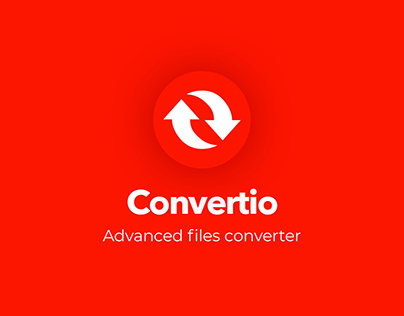
Pros
- 사용자 친화적인 인터페이스
- 다양한 입력 옵션
- 빠른 변환 속도
- 고품질 출력
- 플랫폼 간 접근성
Cons
- 제한된 사용자 지정
- 인터넷 연결에 대한 의존성
- 파일 크기 제한
가격:
- 무료
- 프리미엄: $9 - $25
2.Cloudconvert로 HTML을 JPEG로 변환
클라우드 변환은 HTML을 JPEG로 변환하는 등 다양한 파일 변환 옵션을 제공하는 크리에이티브 온라인 플랫폼입니다. HTML 파일을 JPEG 이미지로 변환하는 과정을 간소화하여 웹 페이지의 이미지 스냅샷을 만들거나 HTML 기반 디자인을 이미지 형식으로 변환하는 등 다양한 요구에 맞는 편리한 솔루션을 사용자에게 제공합니다.

Pros
- 사용 편의성
- 다용도성
- 접근성
- 사용자 지정 옵션
- 자동화
Cons
- 인터넷 의존성
- 개인정보 보호 우려
- 비용 고려 사항
가격:
- $9 - $17 (전환 1,000건)
- 가격은 전환 수, 파일 크기, 사용 빈도 등의 요인에 따라 달라질 수 있습니다.
3.프리컨버트로 HTML을 JPEG로 변환하기
Freeconvert는 HTML 파일을 JPEG 이미지로 빠르고 편리하게 변환할 수 있는 다용도 온라인 도구입니다. 웹 개발자, 디자이너 또는 단순히 HTML 콘텐츠를 이미지 형식으로 변환해야 하는 사람이든, Freeconvert는 간단하고 효율적인 솔루션을 제공합니다. Freeconvert는 최고의 HTML to JPEG 변환기 중 하나입니다.
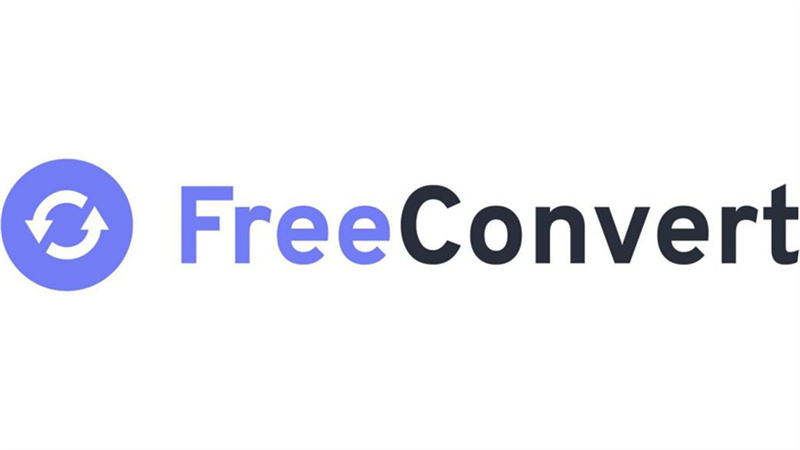
Pros
- 사용자 친화적인 인터페이스
- 빠른 변환 속도
- 설치할 필요가 없음
- 고품질 출력
- 무료
Cons
- 인터넷 종속성
- 제한된 사용자 지정 옵션
- 개인정보 보호 문제
가격:
- Freeconvert는 완전히 무료로 사용할 수 있어 비용 효율적인 HTML을 JPEG로 변환하는 솔루션을 찾는 사람들에게 매력적인 옵션입니다.
4.온라인 변환프리로 HTML을 JPEG로 변환하기
사용자는 다양한 파일 형식을 쉽게 변환할 수 있는 적응형 웹 플랫폼인 OnlineConvertFree를 사용할 수 있습니다. OnlineConvertFree는 여러 가지 변환 옵션을 제공하며, 그 중 하나는 HTML 파일을 JPEG 사진으로 변환하는 기능입니다. 이 기능은 웹 콘텐츠를 이미지 형식으로 캡처하여 다양한 플랫폼에서 쉽게 공유하고 볼 수 있도록 하려는 개인에게 특히 유용합니다.

Pros
- 편의성
- 접근성
- 다양한 지원 형식
- 사용자 친화적인 인터페이스
Cons
- 인터넷 연결에 대한 의존성
- 개인정보 보호 문제
가격:
- 무료
- 프리미엄: $8.99 - $20
5.버토팔로 HTML을 JPEG로 변경
HTML을 JPEG로 변환하는 방법이 고민이신가요? HTML 파일을 고품질 JPEG를 포함한 다양한 이미지 형식으로 손쉽게 변환할 수 있는 최고의 온라인 솔루션인 Vertopal을 소개합니다. 직관적인 인터페이스와 강력한 변환 기능을 갖춘 Vertopal은 HTML 콘텐츠를 시각적으로 멋진 이미지로 변환하는 방식을 혁신적으로 개선합니다. 지루한 프로세스와 작별하고 Vertopal과 함께 원활한 변환을 경험하세요.
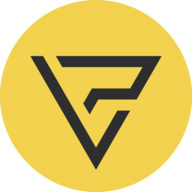
Pros
- 사용 편의성
- 다양한 형식 지원
- 사용자 지정 옵션
- 온라인 접근성
- 효율성
Cons
- 인터넷 의존성
- 개인정보 보호 우려
- 오프라인 기능 제한
가격:
- 무료
- 프리미엄: $10
6.Coolutils로 HTML을 JPEG로 변환
Coolutils HTML to JPEG 변환기는 HTML 파일을 고품질 JPEG 이미지로 원활하게 변환하도록 설계된 다목적 도구입니다. 웹 사이트 스냅샷을 캡처해야 하는 웹 개발자이든 HTML 콘텐츠를 이미지 형식으로 변환하려는 개인이든, Coolutils는 사용자 친화적인 솔루션을 제공합니다. 직관적인 인터페이스와 강력한 기능을 갖춘 이 변환기는 변환 과정을 간소화하는 동시에 뛰어난 출력 품질을 보장합니다.

Pros
- 사용 편의성
- 고품질 출력
- 사용자 지정 옵션
- 일괄 처리
- 플랫폼 간 호환성
Cons
- 제한된 출력 형식
- 소스 HTML 품질에 대한 종속성
가격:
- 프리미엄:단 $99*에 30개 제품!
7.iloveimg로 HTML을 JPEG로 변환하기
iloveimg는 HTML 파일을 JPEG 형식으로 변환하는 기능을 포함한 다양한 이미지 편집 도구를 제공하는 온라인 플랫폼입니다. 사용자 친화적인 인터페이스와 편리한 기능을 갖춘 iloveimg는 HTML 콘텐츠를 고품질 JPEG 이미지로 변환하는 과정을 간소화합니다.

Pros
- 사용자 친화적인 인터페이스
- 효율성
- 품질 출력
- 접근성
- 일괄 처리
Cons
- 인터넷 의존성
- 개인정보 보호 우려
- 제한적인 사용자 지정
가격:
- 무료
- 프리미엄: $12
Part 2. 최고의 이미지/동영상 변환기 HitPaw Video Converter
이 가이드는 단순성부터 사용자 지정에 이르기까지 다양한 사용자 요구를 충족하는 다양한 HTML에서 JPEG로의 변환 도구를 소개합니다. Convertio, Cloudconvert, Freeconvert, OnlineConvertFree, Vertopal, Coolutils, Iloveimg는 각각 고유한 기능과 고려 사항을 제공하며 디지털 워크플로우에서 유연성의 중요성을 강조합니다. 하지만 HitPaw FotorPea는 원활한 변환 프로세스와 고급 편집 기능으로 웹 콘텐츠를 손쉽게 보존하고 향상시킬 수 있는 종합적인 솔루션을 제공합니다.
HTML에서 JPEG로 변환하는 HitPaw의 이미지/비디오 변환기는 디지털 미디어 관리를 위한 원활한 솔루션을 제공합니다. 직관적인 인터페이스와 다양한 기능을 갖춘 HitPaw는 사용자가 멀티미디어 작업을 쉽게 탐색하고 워크플로우를 간소화하며 새로운 창의적 가능성을 실현할 수 있도록 지원합니다.
특징
- 이미지 변환
- 비디오 변환
- 오디오 추출
- 편집 도구
- 사전 설정 및 사용자 지정
- 빠른 변환 속도
- 사용자 친화적인 인터페이스
- 호환성
- 미리 보기 기능
- 보안 및 개인정보 보호
- 정기적인 업데이트 및 지원
- 경제성
Hitpaw 이미지/비디오 변환기 사용 단계
이미지 변환의 경우:
1. HitPaw 이미지 변환기 열기: 컴퓨터에서 HitPaw 이미지 변환기 소프트웨어를 실행합니다.
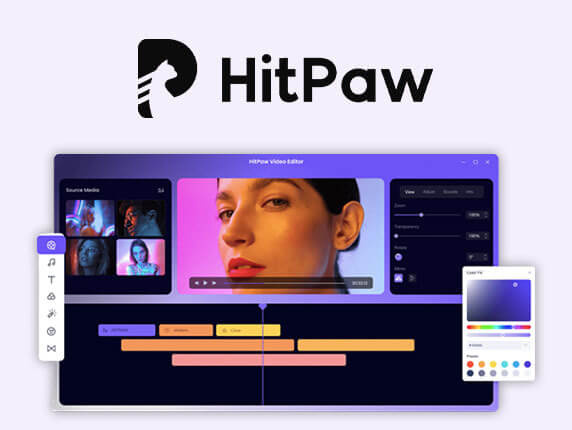
2. 이미지 추가: '이미지 추가' 버튼을 클릭하거나 변환하려는 이미지를 프로그램으로 끌어다 놓습니다.
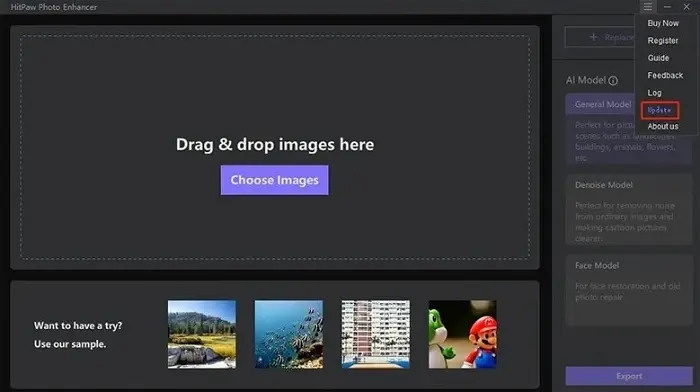
3. 출력 형식을 선택합니다: 사용 가능한 옵션에서 원하는 출력 형식을 선택합니다. HitPaw 이미지 변환기는 JPEG, PNG, TIFF, BMP 등과 같은 다양한 형식을 지원합니다.
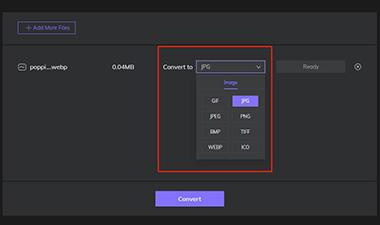
4. 설정 조정(선택 사항): 필요한 경우 선택한 형식에 따라 이미지 화질, 해상도 등의 설정을 조정할 수 있습니다.
5. 변환 시작: 모든 설정이 완료되면 "변환" 버튼을 클릭하여 변환 프로세스를 시작합니다. HitPaw 이미지 변환기가 이미지를 선택한 형식으로 변환합니다.
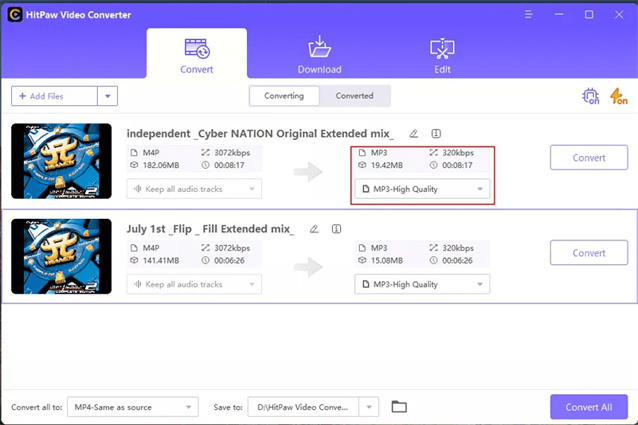
변환된 이미지를 확인합니다: 변환 후 지정된 출력 폴더 또는 소프트웨어에서 설정한 기본 위치에서 변환된 이미지를 찾을 수 있습니다.
비디오 변환의 경우:
1. HitPaw 동영상 변환기 실행: 컴퓨터에서 HitPaw 동영상 변환기 소프트웨어를 엽니다.
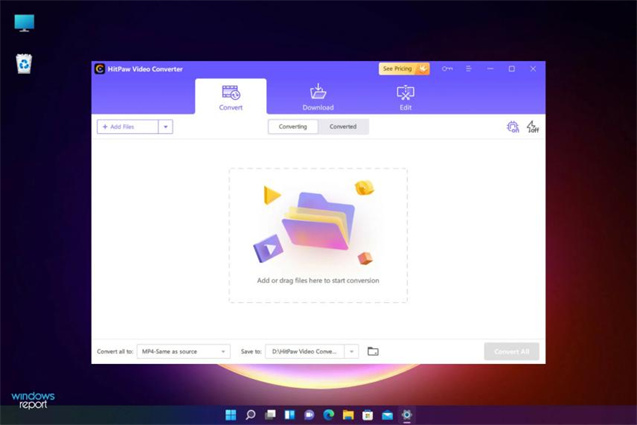
2. 동영상 가져오기: '동영상 추가' 버튼을 클릭하거나 변환하려는 동영상을 프로그램으로 끌어다 놓습니다.
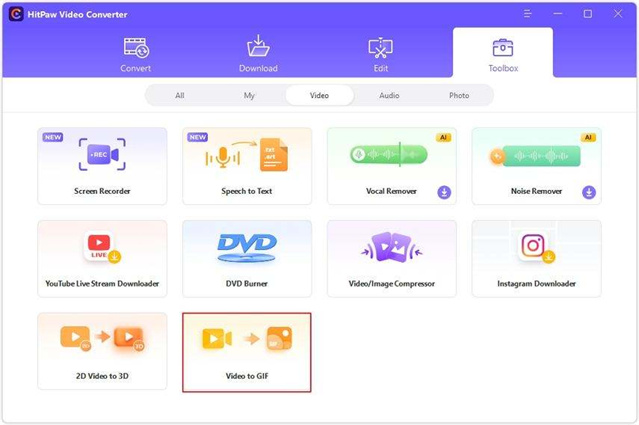
3. 출력 형식을 선택합니다: 원하는 동영상 출력 형식을 선택하세요. HitPaw 동영상 변환기는 MP4, AVI, MOV, WMV 등 다양한 포맷을 지원합니다.
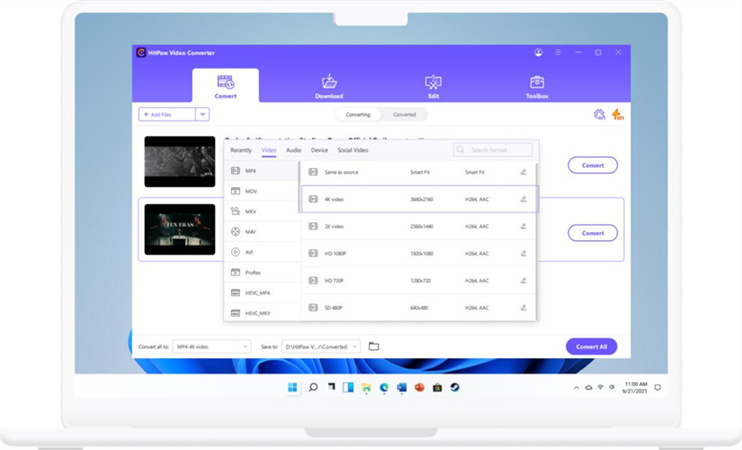
4. 설정 조정(선택 사항): 선택 사항으로 해상도, 비트 전송률, 프레임 속도 등의 설정을 요구 사항에 따라 조정할 수 있습니다.
5. 변환 시작: 설정을 구성한 후, "변환" 버튼을 클릭하여 변환 프로세스를 시작합니다. HitPaw 동영상 변환기가 선택한 형식으로 동영상을 변환합니다.
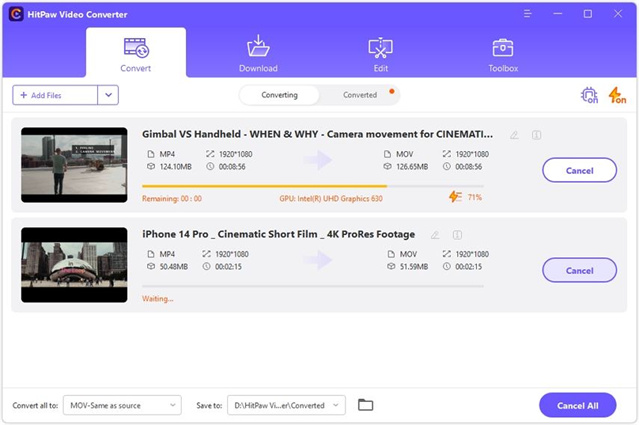
6. 변환된 동영상에 액세스합니다: 변환이 완료되면 지정된 출력 폴더 또는 소프트웨어에서 설정한 기본 위치에서 변환된 동영상을 찾을 수 있습니다.
Part 3. HTML을 JPEG로 변환하는 FAQ
Q1. HitPaw FotorPea는 어떻게 고품질 JPEG 변환을 보장하나요?
A1. HitPaw FotorPea는 이미지를 JPEG로 직접 변환하지 않을 가능성이 높습니다. 형식 변환이 아닌 AI를 사용해 기존 이미지를 향상시키는 데 초점을 맞추고 있는 것으로 보입니다. 그러나 이 서비스의 AI 향상 기능은 이미지를 JPEG로 저장하기 전에 이미지의 품질을 향상시킬 수 있습니다.
Q2. HTML을 JPEG로 변환할 때 출력 설정을 사용자 지정할 수 있나요?
A2. 아니요, 사용자 정의 가능한 출력 설정을 사용하여 HTML을 JPEG로 직접 변환하는 것은 불가능합니다.
마무리
결론적으로, 이 가이드는 HTML을 JPEG로 변환하는 도구에 대한 포괄적인 개요를 제공하여 각 도구의 기능, 장단점 및 가격에 대한 통찰력을 제공합니다. Convertio부터 Iloveimg까지, 각 도구는 웹 콘텐츠를 이미지 형식으로 변환하는 데 있어 다양성과 편의성을 강조하면서 다양한 사용자 요구를 충족합니다.
하지만 HitPaw Video Converter는 고급 편집 기능과 원활한 변환 프로세스로 웹 콘텐츠를 손쉽게 보존하고 향상시킬 수 있는 총체적인 솔루션을 제공하는 것이 특징입니다.






 HitPaw Edimakor
HitPaw Edimakor HitPaw VoicePea
HitPaw VoicePea 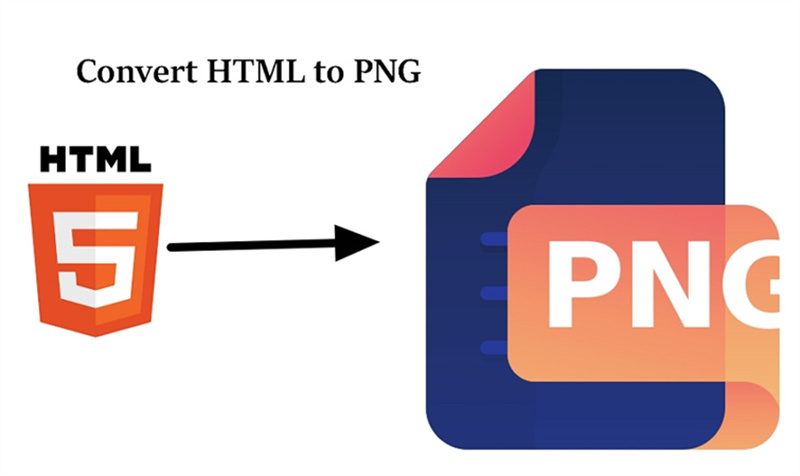
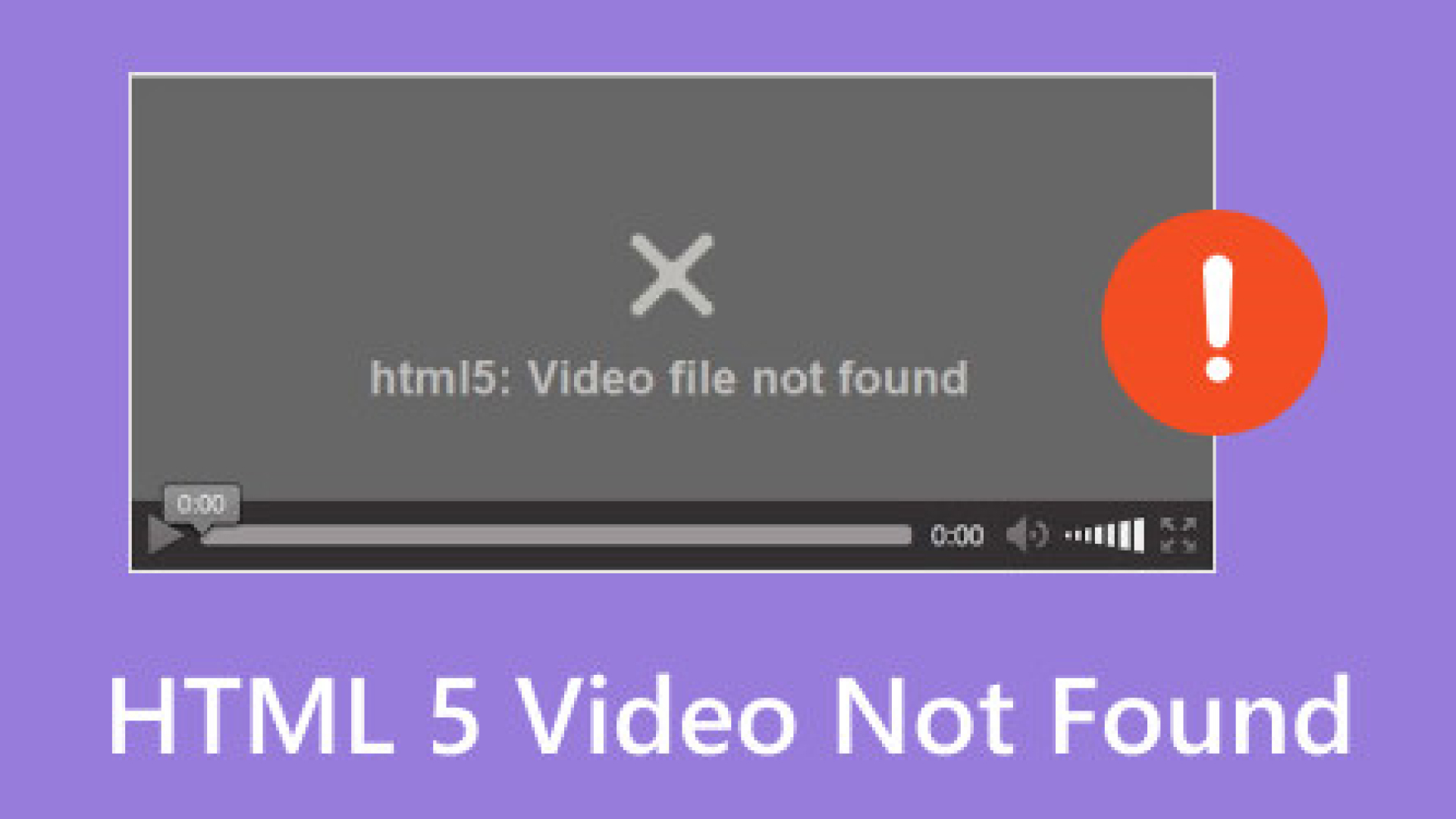


기사 공유하기:
제품 등급 선택:
김희준
편집장
새로운 것들과 최신 지식을 발견할 때마다 항상 감명받습니다. 인생은 무한하지만, 나는 한계를 모릅니다.
모든 기사 보기댓글 남기기
HitPaw 기사에 대한 리뷰 작성하기